Hur man laddar ner, installerar, kör Microsoft Works på Windows 11/10
Microsoft utvecklade aktivt en produktivitetsprogramsvit – Microsoft Works . Det var en one-stop-shop för en ordbehandlare, ett kalkylblad och ett databashanteringssystem. Senare uppdaterades den för att få en kalender och en ordbok. Det var en sämre version av Microsoft Office -paketet och kom till ett lågt pris på $40 i detaljhandeln och $2 för OEM . Denna programvara stödde Windows Vista och tidigare versioner, och utvecklingen stoppades 2009. Men det finns människor som skulle vilja köra den på Windows 11/10 .

Är Microsoft Works fortfarande tillgängligt?
Nej, Microsoft Works har avbrutits och utvecklingen stoppades 2009 – men du kan fortfarande använda den på din Windows 11/10-dator genom att installera den i kompatibilitetsläge(Compatibility Mode) . Denna programvara stödde Windows Vista och tidigare versioner.
Installera(Install) och kör Microsoft Works på Windows 11/10
Även om det inte längre är officiellt tillgängligt för nedladdning, kan du få en version av Microsoft Works ISO-avbildning här från archive.org(ISO image here from archive.org) . När du har laddat ner den, dubbelklicka på den nedladdade bilden för att montera den.
Öppna den monterade platsen för att köra SETUP.exe. Du kommer att landa på denna välkomstsida i inställningen.

När du klickar på Nästa blir (Next, ) du ombedd att välja den plats där du vill installera Microsoft Works .

Välj Nästa,(Next, ) så kommer du till en sida där du måste välja ett installationsalternativ.(installation option.)
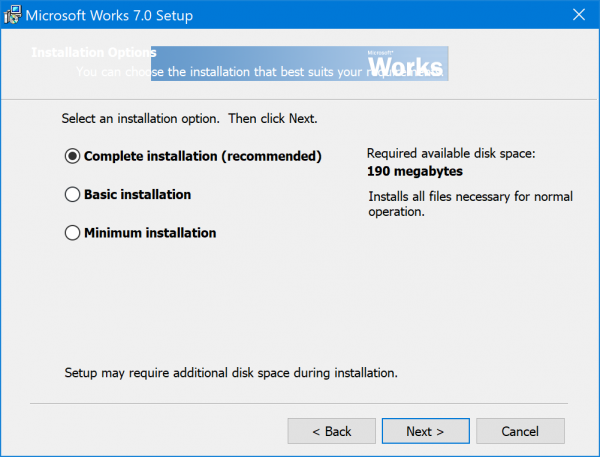
Klicka på Nästa. (Next. )Nu kommer det att ge dig ett meddelande som säger:
Microsoft Works 7.0 requires several operating system components, including Microsoft 6.0. If your computer does not already have the latest versions of these components, the Installation Wizard will update them automatically.
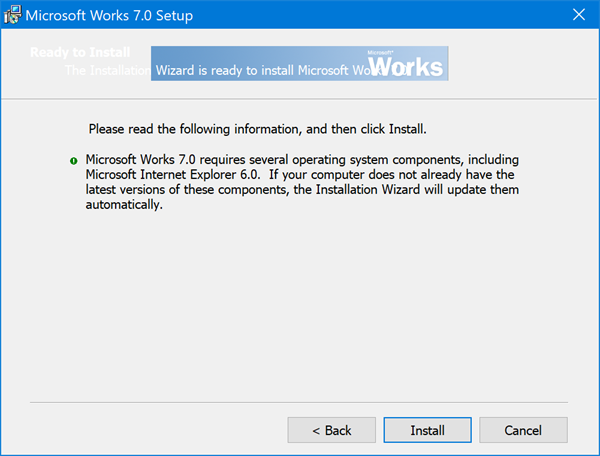
Välj Installera.(Install.)
Det kommer att hamna dig på en sida där installationen av hela sviten kommer att ske, och du kan övervaka installationens framsteg där.

När du är klar kommer du till skärmen Installation framgångsrik där du måste välja Slutför (Finish ) för att slutföra installationen.
Från startmenyn(Start Menu) eller genvägen på skrivbordet(Desktop) kan du köra Microsoft Works normalt på din dator. Om du upptäcker att det inte öppnas kan du köra det i kompatibilitetsläge och se om det hjälper.
Vad ingår i Microsoft Works ?
Microsoft Works är en produktivitetsprogramsvit som nu inte stöds. Det inkluderade en ordbehandlare, ett kalkylblad och ett databashanteringssystem. Du kan använda den för att skapa grundläggande dokument, organisera data, spåra möten, etc.
All the best!
Related posts
Hur man skapar självsignerade SSL-certifikat i Windows 11/10
OpenGL-appar körs inte på Miracast trådlös skärm i Windows 11/10
Hur man kör flera Dropbox-konton i Windows 11/10
Snapchat fungerar inte på BlueStacks Emulator på Windows 11/10
Hur man laddar ner och installerar Silverlight på Windows 11/10
Hur man avinstallerar förinstallerade Microsoft Store-appar i Windows 11/10
Stoppa Microsoft Edge från att köras i bakgrunden i Windows 11/10
Använda iTunes-appen från Microsoft Store på Windows 11/10
Hur man blockerar en webbplats i Microsoft Edge på Windows 11/10
Fixa Microsoft Edge High Memory Usage i Windows 11/10
Hur man visar eller döljer Microsoft Print to PDF-skrivare i Windows 11/10
Microsoft Edge fortsätter att återställa automatiskt vid omstart i Windows 11/10
Så här ändrar du språket i Microsoft Edge för Windows 11/10
Hur man använder röstinmatning i Microsoft Edge på Windows 11/10
Hur man tar bort Microsoft XPS Document Writer-skrivare i Windows 11/10
Mikrofonen fungerar inte i Microsoft Teams på Windows 11/10
Hur man reparerar Microsoft 365 med kommandotolken i Windows 11/10
Hur man installerar Microsoft Office Picture Manager i Windows 11/10
Fix Microsoft Teams Error caa70004 i Windows 11/10
Hur man överför filer från GoPro-kamera till Windows 11/10
